Suas histórias do Instagram estão embaçadas? As 13 principais maneiras de corrigir
Publicados: 2022-09-02O Instagram é, sem dúvida, o aplicativo de mídia social de fotografia e estilo de vida mais badalado e moderno do mundo. Portanto, é uma pena que o recurso Instagram Stories às vezes resulte em fotos borradas, esticadas, de cabeça para baixo ou arruinadas.
Se você não está satisfeito com a qualidade das fotos em suas histórias do Instagram, uma dessas dicas pode esclarecer as coisas para você.
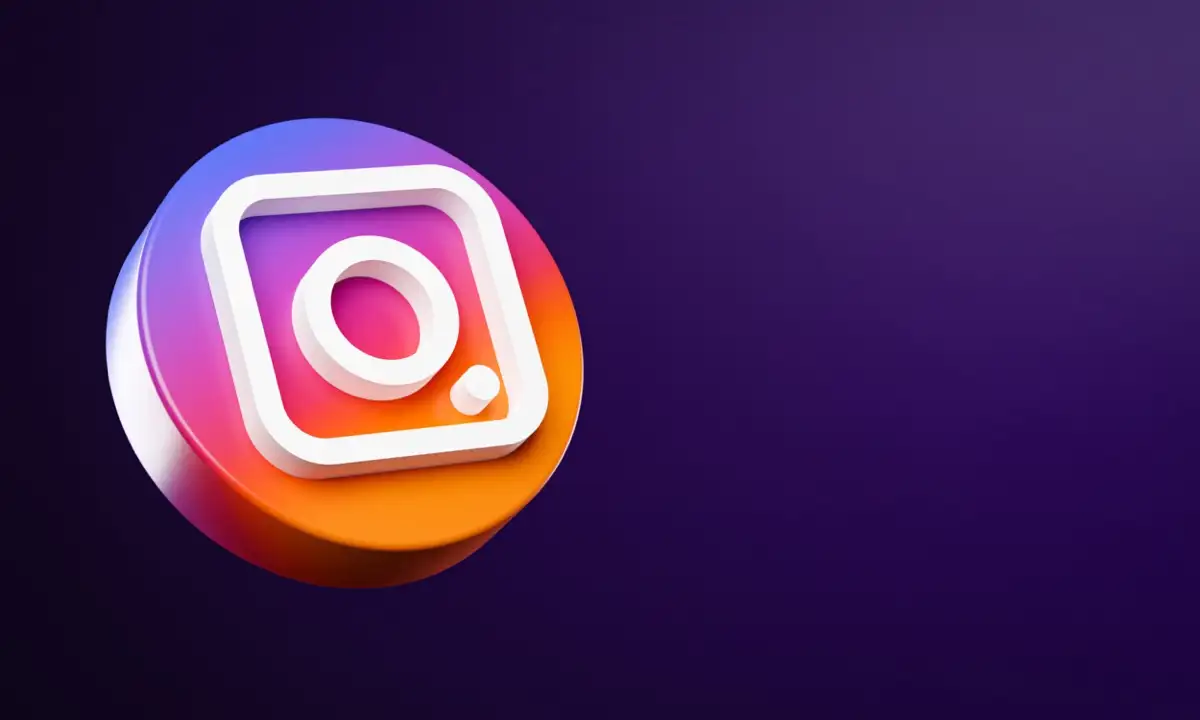
Histórias do Instagram recapituladas
As histórias do Instagram são um recurso separado das postagens regulares do Instagram que aparecem no seu feed. A principal característica desses posts especiais é que eles desaparecem após 24 horas.
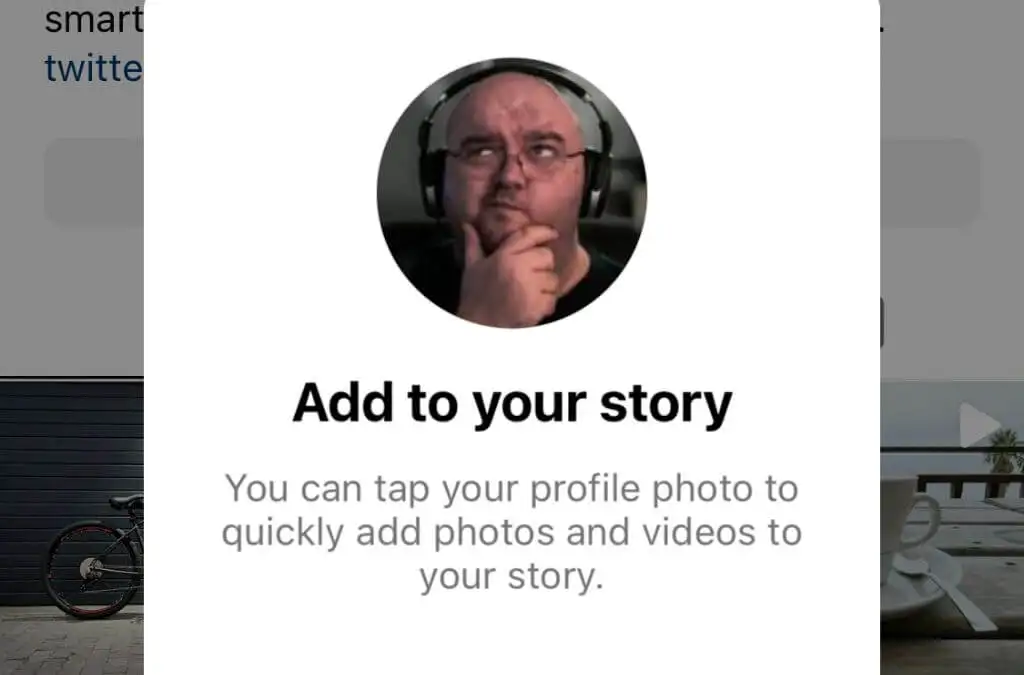
Você pode documentar coisas que acontecem durante o dia e postar o quanto quiser sem sobrecarregar seu feed. As histórias vêm com várias ferramentas de texto e desenho para permitir que você seja criativo com suas postagens, e você pode se conectar com seus seguidores mais ativos no que é essencialmente um canal separado. Se você quiser saber mais sobre as histórias, confira O que é uma história do Instagram e como criar uma.
1. O problema é com o Instagram
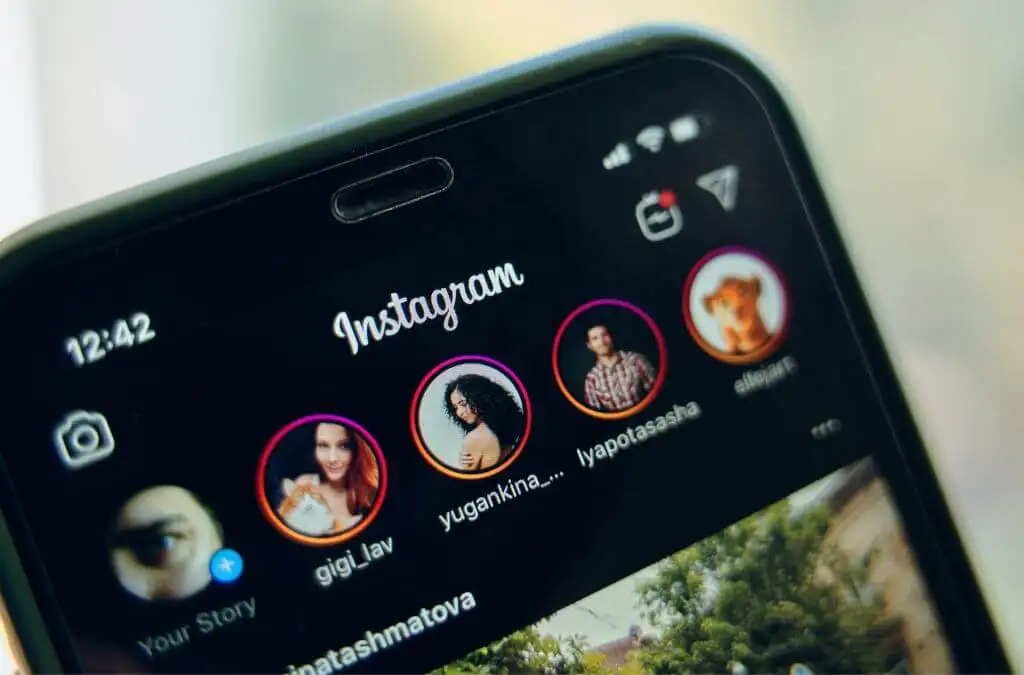
Antes de começar a mexer nas configurações do seu telefone ou aplicativo, considere que o problema não é você, mas o próprio Instagram. Verifique a conta oficial do Instagram no Twitter para quaisquer anúncios ou veja se algum outro usuário do Instagram reclama do mesmo problema. Se for um problema do lado do servidor, pode ser por isso que o Instagram Stories está saindo embaçado. Tudo o que você pode fazer é esperar e ficar de olho em quaisquer anúncios oficiais.
2. Atualize o aplicativo do Instagram para a versão mais recente
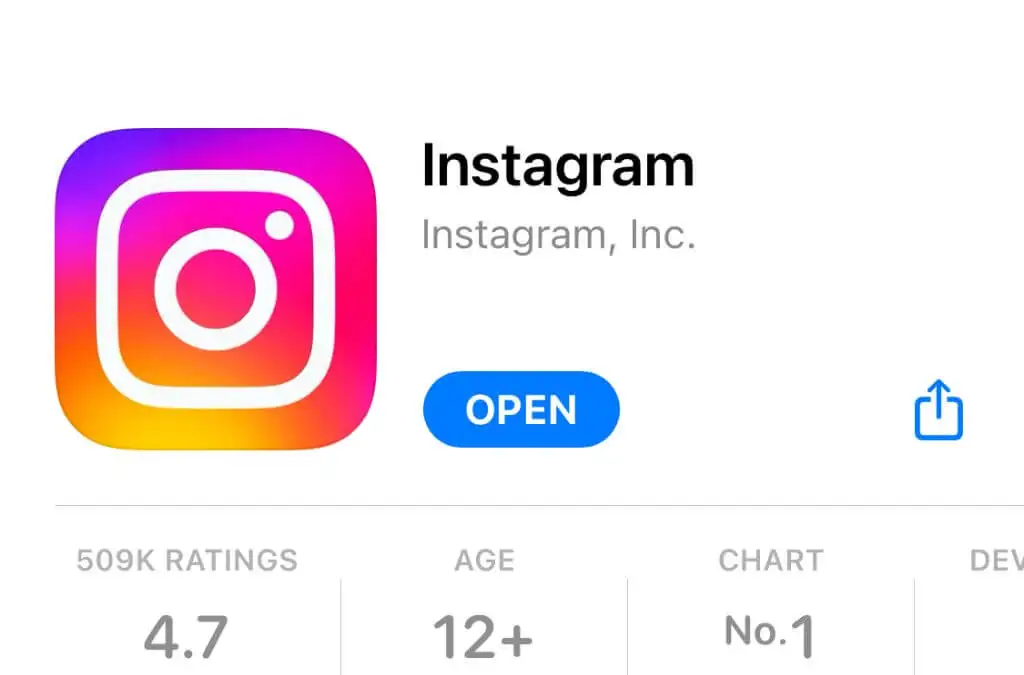
Embora essa não seja uma correção específica para o problema de imagem borrada, é sempre uma boa ideia verificar se uma nova versão do aplicativo está disponível para atualização na Apple App Store ou na Google Play Store. Se você não atualiza seu aplicativo há muito tempo, talvez ele não seja mais compatível com o serviço. A atualização mais recente também pode ser corrigida se o problema for causado por um bug que o Instagram descobriu.
3. Sua imagem está formatada incorretamente
O Instagram Stories tem um formato de imagem fixo. Se sua imagem não for cortada corretamente, o Instagram a cortará para você. Isso pode resultar em uma imagem esticada ou pixelizada. Então é melhor você cortar sua imagem antes de enviá-la.
Os vídeos de histórias do Instagram e as fotos do Instagram têm uma proporção de 9:16. O Instagram limita essas mídias a 1080 × 1920 pixels na extremidade de alta qualidade da escala. O aplicativo de edição de imagem do seu telefone deve ter modelos de corte para várias proporções, então escolha 9:16. O tamanho do seu vídeo deve ser, no mínimo, 600×1067. Isso oferece boa qualidade enquanto economiza largura de banda.

Tudo bem se sua imagem tiver uma resolução maior que 1080 × 1920, pois o Instagram apenas a redimensionará. No entanto, se a imagem for inferior, ela será ampliada, levando à perda de qualidade. Uma fonte de baixa qualidade resultará em um resultado de baixa qualidade.
A melhor prática aqui é tirar fotos em 9:16 e configurar seu aplicativo de câmera para tirar imagens de alta qualidade. Então deve haver diferenças mínimas de qualidade. Sua imagem não deve ter mais de 1 MB, portanto, não exagere nas configurações de qualidade.
4. Se sua história estiver de cabeça para baixo, carregue-a de cabeça para baixo
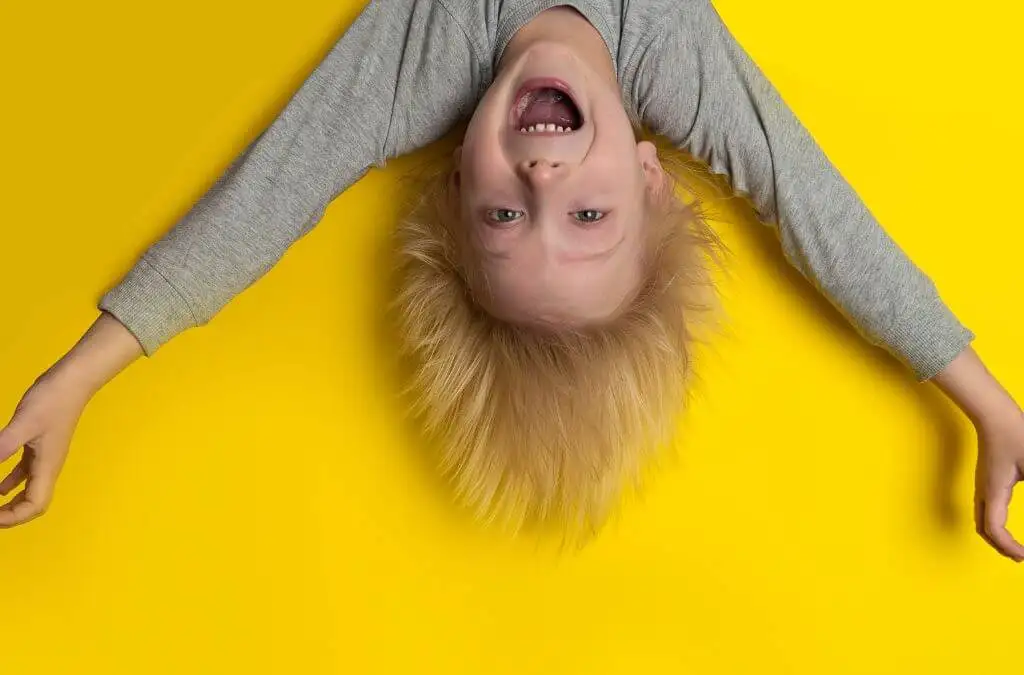
Às vezes, os usuários encontram um bug estranho em que certas fotos ficam de cabeça para baixo depois de carregadas. Não sabemos ao certo por que isso acontece, mas você pode tentar fazer o upload das imagens de cabeça para baixo em primeiro lugar para que elas fiquem corretas após o upload.
Com base no que vimos, geralmente é apenas uma imagem específica no grupo que vira de cabeça para baixo, então abra-a no aplicativo de edição do seu telefone e gire-a, depois faça o upload e veja se isso resolve o problema.
5. Desative os recursos de economia de dados
Vídeos e imagens podem consumir dados e, se você estiver em uma conexão de dados móveis, poderá ter um limite de dados em vigor. Para ajudar a diminuir sua largura de banda, o aplicativo Instagram tem um recurso em que são exibidas versões de vídeos e fotos de qualidade inferior, mas têm um impacto significativamente menor no uso de dados de celular.
Se você estiver vendo fotos que parecem muito desfocadas ou de baixa qualidade, pode alternar para uma Internet Wi-Fi ou desativar o recurso de economia de dados móveis.
Vá para Configurações do Instagram > Conta > Uso de dados e alterne. Use menos dados móveis desligados.

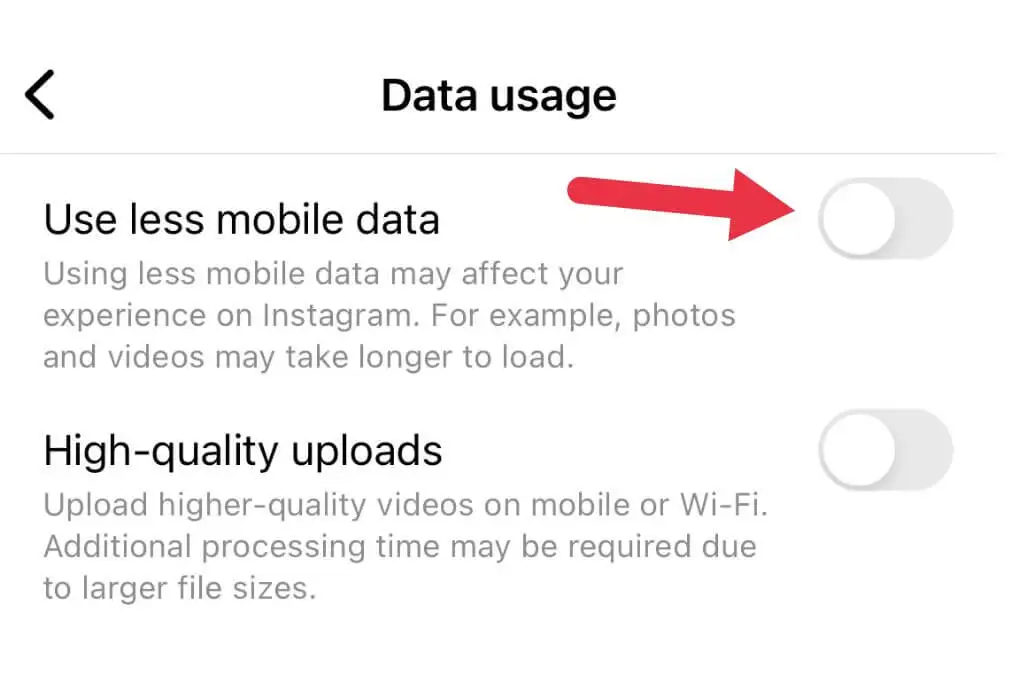
6. Ative uploads de alta qualidade
Se você não estiver satisfeito com a qualidade dos seus envios de vídeo, também poderá alterar as configurações do Instagram para enviar um vídeo maior e de melhor qualidade. Isso afeta as conexões Wi-Fi e móveis. Esteja ciente de que o vídeo levará mais tempo para ser processado e enviado.
Vá para Configurações do Instagram > Conta > Uso de dados e ative Carregamentos de alta qualidade.
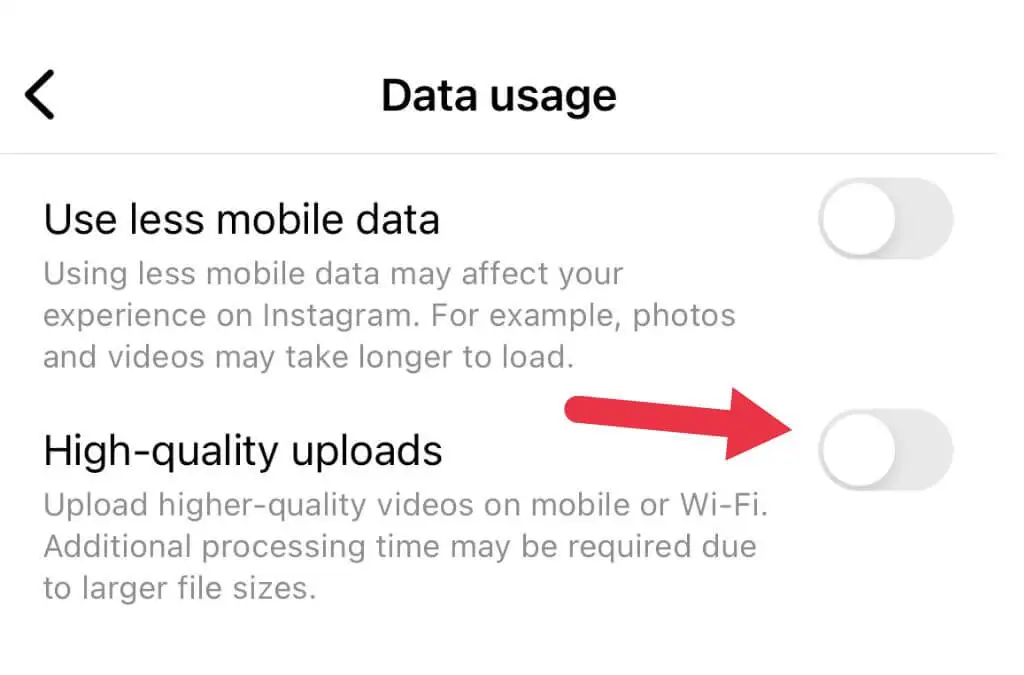
7. Envie a foto ou vídeo para um amigo ou publique em outra plataforma de mídia social
Sua foto ou vídeo pode estar desfocado porque o conteúdo original do seu telefone está desfocado para começar. Tente enviar o conteúdo para um amigo e peça para ele dizer se ele está embaçado do outro lado. O material de origem tem um problema se a foto parecer desfocada após enviá-la para um amigo.
Você também pode tentar postar sua foto em outra plataforma, como o Snapchat. Se o outro aplicativo carregar sua foto corretamente, mas o Instagram não, o problema deve estar no aplicativo do Instagram ou no serviço.
8. Baixe uma versão de alta qualidade da foto
Se as fotos estiverem desfocadas porque a cópia em seu telefone é de baixa qualidade, verifique as galerias do Google Fotos ou do Apple iCloud para baixar o recurso de qualidade original. É possível que, se você tiver uma opção de economia de dados ativada ou tiver restaurado seu telefone a partir de um backup, as versões de alta qualidade da imagem ainda não foram baixadas.
Em um iPhone, navegue em sua galeria para a foto e toque nela, ele deve baixar a versão com qualidade total automaticamente e você deve ver uma diferença na nitidez em comparação com a imagem de visualização.
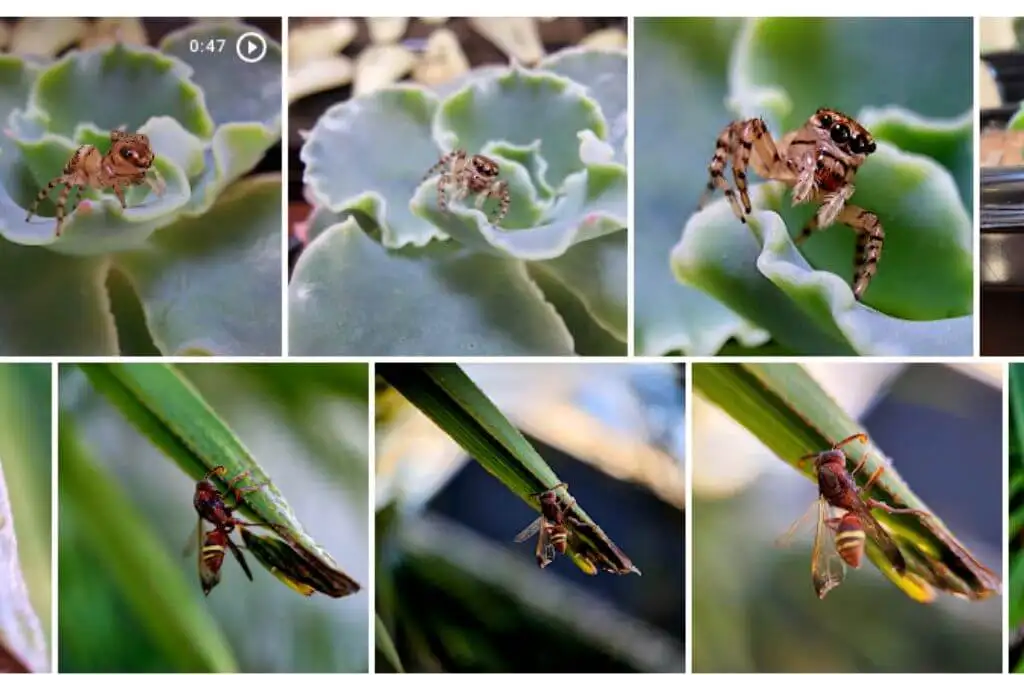
Se você for um usuário do Android, abra o aplicativo Google Fotos, pesquise a imagem que você precisa e faça o download para sua galeria manualmente.
9. Teste com uma nova foto
Outra boa maneira de verificar se o problema está acontecendo apenas com fotos mais antigas em seu telefone ou fotos restauradas de um backup anterior é tirar uma nova imagem e compartilhá-la com seus stories. Se isso não funcionar, provavelmente significa que pode haver algo errado com o hardware da câmera, baixa qualidade da câmera ou as configurações do aplicativo da câmera precisam ser ajustadas.
10. Verifique as configurações da sua câmera
Se sua foto recém-tirada estiver desfocada, o problema deve ser sua câmera ou aplicativo de câmera. A única ação real que você pode tomar em relação ao hardware físico da câmera é garantir que suas lentes estejam limpas.
Quando se trata do seu aplicativo de câmera, você deve verificar as configurações de qualidade para garantir que está tirando as fotos da mais alta qualidade possível. Os aplicativos de câmera diferem por marca e modelo de telefone, portanto, não há etapas universais que possamos fornecer aqui.
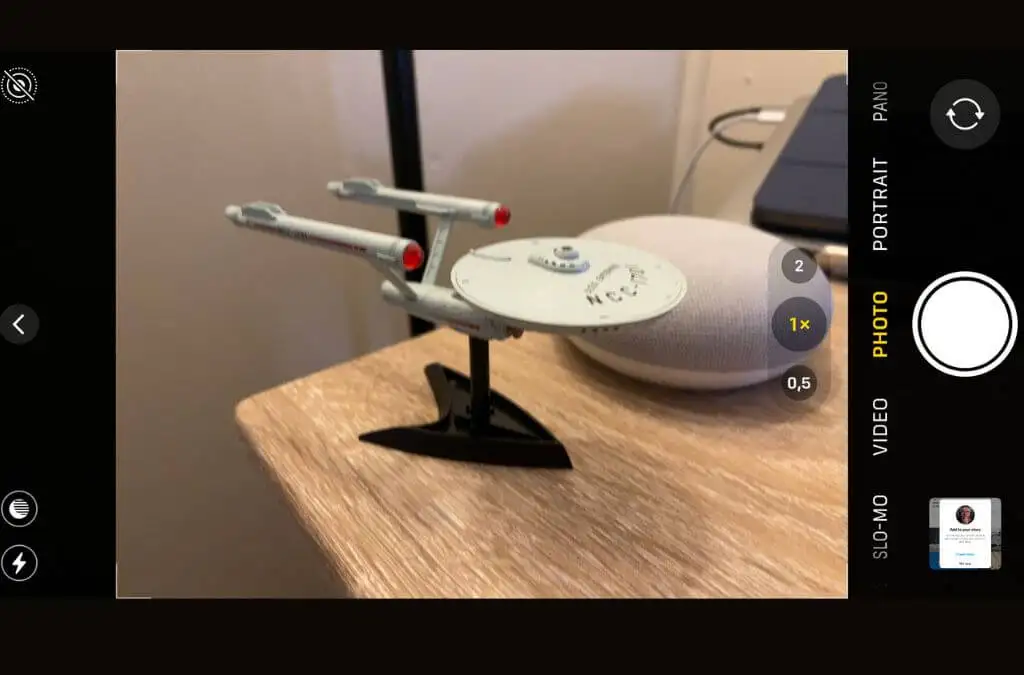
Comece verificando se você está usando o modo de câmera correto, se a foto está em foco e se você não está balançando a câmera acidentalmente ao tirar o snap. Alguns telefones sofrem com um atraso significativo do obturador, por isso é possível começar a mover a câmera quando você acha que a foto já foi tirada e depois estragar a foto.
11. Tire fotos com a própria câmera do Instagram
O aplicativo Instagram possui uma função de câmera integrada. Se você está tendo problemas com suas fotos ou vídeos sendo ilegíveis no processo de upload, pode valer a pena usar o aplicativo de câmera do Instagram em vez do aplicativo de câmera padrão. Dessa forma, você garante que o formato ficará perfeito e que não haverá perda de qualidade durante a conversão.
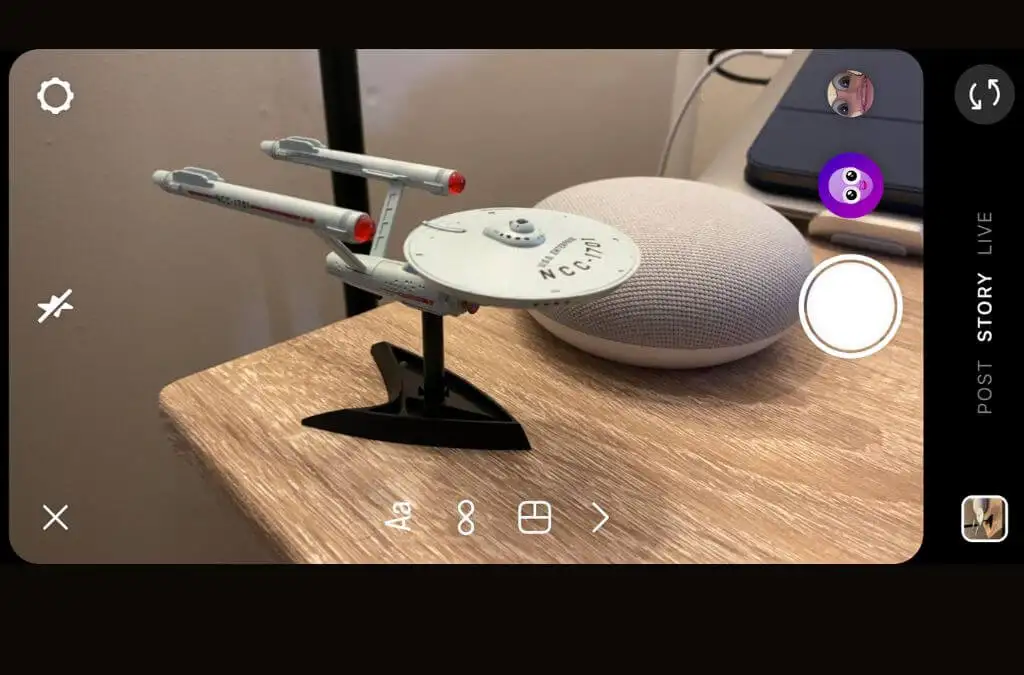
Claro, isso também significa que você não terá um original de alta qualidade ou se beneficiará dos recursos de processamento de imagem do software da câmera do seu telefone. No entanto, isso ainda é melhor do que uma imagem borrada ou distorcida que acaba no upload da sua história.
12. Tente uma conexão de Internet diferente
Embora não tenhamos certeza de por que isso faz a diferença, alguns usuários do Instagram relataram que ter uma conexão de internet não confiável pode causar uploads borrados. Seja esse o caso ou não, não custa nada trocar as conexões de internet e tentar novamente.
13. Excluir e reinstalar o Instagram
Às vezes, os aplicativos móveis simplesmente dão errado, então você pode querer excluir o aplicativo Instagram e baixá-lo novamente na loja de aplicativos. Isso deve limpar qualquer estranheza acumulada no cache do aplicativo e garantir que você tenha uma nova cópia da versão mais recente. Você terá que fazer login na sua conta do Instagram novamente, mas espero que esse último esforço seja o motivo pelo qual suas histórias do Instagram estão embaçadas.
